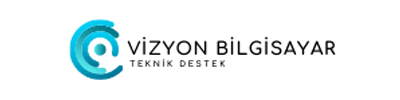Merkezi İşlem Birimi (CPU) bilgisayarınızın beynidir. Talimatların yürütülmesinden, uygulamaların çalıştırılmasından ve çok daha fazlasından sorumludur. Bu nedenle, düzgün çalışmasını sağlamak çok önemlidir.
CPU’nuzun en iyi şekilde çalıştığından ve ağır yükler altında serin kaldığından emin olmak için, özellikle bilgisayarınızı oluştururken veya yükseltirken termal macun uygulamanız gerekir . Termal bileşik veya termal gres olarak da bilinen termal macun, ısının CPU’dan uzak tutulmasına yardımcı olur.
Bu kılavuzda termal macunun neden bu kadar önemli olduğunu, ne zaman ve nasıl uygulanacağını ve CPU’nuzun verimli çalışmasını sağlayacak diğer önemli ipuçlarını keşfedeceğiz. O halde macununuzu alın ve işe koyulalım!
Termal macun, CPU ile ısı emici arasındaki mikroskobik boşlukları doldurmak için tasarlanmış yüksek iletkenliğe sahip bir malzemedir. Bu olmadan, bu boşluklar havayı hapsedebilir ve ısının CPU’dan soğutucuya aktarımını engelleyebilir.
Termal macun bu boşlukları doldurarak daha iyi ısı aktarımı sağlar ve CPU’nun mükemmel sıcaklıkta kalmasını sağlar. Bu, ısının CPU ile ısı emici arasında verimli bir şekilde akmasını sağlayarak aşırı ısınmayı ve olası hasarı önleyecektir.
Yeni bir CPU takarken ( örneğin yeni Intel işlemcilerden birini satın aldıysanız), mevcut CPU’nuzu değiştirirken veya mevcut CPU’nuzu yeniden yerleştirirken termal macun uygulamalısınız . Önceden uygulanmış termal macunla birlikte gelen bir stok soğutucu kullanıyorsanız muhtemelen daha fazlasını eklemenize gerek yoktur.
Ancak herhangi bir nedenle soğutucunuzu yükseltiyorsanız veya soğutucuyu çıkarıyorsanız, eski termal macunu temizlemeniz ve yeni bir katman uygulamanız, bilgisayarınızın en iyi şekilde çalışmasını sağlamak için çok önemlidir.
Termal macunun CPU’nuzu serin tutmaya nasıl yardımcı olduğundan bahsettik, ancak termal macun olmadan işlemciler aşırı ısınabilir ve hatta tamamen arızalanabilir. Termal macun kullanarak CPU’nuzun verimli bir şekilde çalışmasını ve güvenli sıcaklık sınırları dahilinde kalmasını sağlayarak ömrünü ve genel performansını artıracaksınız.
Bu, ister video düzenleme, online çalışma veya herhangi bir bilgisayar oyunu olsun, bilgisayarınızın yapmasını istediğiniz her şeyi yapmak için elinden gelenin en iyisini yapmaya devam edeceği anlamına gelir.
Termal macunu uygulamanın en etkili yollarından biri bezelye büyüklüğünde nokta tekniğidir. CPU’nun merkezine küçük, ufak bir miktar termal macun sıkın. Onu da ovalamaya gerek yok. Soğutucuyu taktığınızda uygulanan basınç, termal macunu CPU’nun yüzeyine eşit şekilde yayacaktır.
Bu, pürüzsüz, eşit bir kaplama anlamına gelir ve kendi sorunlarına neden olabilecek çok fazla termal macun kullanılmasını önler. Kalın bir termal macun tabakası oluşturmak değil, yalnızca mikroskobik boşlukları doldurmayı hedefliyorsunuz.
Bezelye büyüklüğünde nokta yöntemi en iyi termal macun deseni olarak kabul edilir. Tutarlı kapsama anlamına gelir ve hava kabarcığı veya aşırı uygulama riskini önler. Bununla birlikte, bazı termal macunlar özel talimatlarla birlikte gelir. Bazı yüksek performanslı CPU’lar, dikey çizgi veya X şeklindeki desen gibi alternatif desenlere daha uygun olabilir.
Termal macunu satın alırken daima üreticinin talimatlarını veya CPU soğutucusunun talimatlarını kontrol edin. Bu şekilde donanımınızın en iyi performansı göstermesine yardımcı olmak için çalıştığınızı bileceksiniz.
Her duruma uyan tek bir cevap yoktur. Bazı termal macunlar diğerlerinden daha kalitelidir, bu da onların çok sık değiştirilmesi gerekmeyeceği anlamına gelir. Diğer faktörler, CPU’nun ne kadar yoğun şekilde çalıştırıldığını ve bilgisayarınızda ne kadar ısınabileceğini içerebilir.
(Bu arada, bilgisayarınız sürekli olarak çok ısınıyorsa bazı bilgisayar fanlarımıza, soğutucularımıza ve sıvı soğutma aksesuarlarımıza da göz atın.)
Genel bir kural olarak, termal macunu her yıl bakım veya yükseltme için çıkardığınızda değiştirmelisiniz. CPU’nuzun ısındığını fark ederseniz (yaklaşık 60°C’de çalışmasını istersiniz) veya bilgisayarınız zorlanmaya başlarsa, bir yıl geçmemiş olsa bile termal macunu değiştirme zamanı gelmiş olabilir son işlemden bu yana.
CPU’nuzun sıcaklık okumasını verebilecek birçok yazılım var. Ancak BIOS’ta kendiniz de kontrol edebilirsiniz. Sadece bilgisayarınızı yeniden başlatın ve istendiğinde BIOS’a girmek için genelde F2 tuşuna basın; bu, işletim sisteminiz yüklenmeden önce gerçekleşecektir. Bu, bilgisayardan bilgisayara değişiklik gösterir ancak basılması gereken yaygın tuşlar arasında F2, F4, F10, F12, Del veya Esc bulunur.
Yeni termal macunu uygulamadan önce eski macunun uygun şekilde çıkarılması önemlidir. İşte size yardımcı olacak adım adım bir kılavuz:
1. Bilgisayarınızı kapatıp güç kaynağı bağlantısını kesin.
2. Bilgisayarınızı açın ve bakır boruyu yavaşça CPU’dan çıkarın.
3. Temiz bir bez veya ıslak mendil kullanarak eski termal macunu hem CPU’dan hem de bakır borudan yavaşça silin.
4. Kaymayan çok fazla kalıntı bulursanız temizliğe yardımcı olması için az miktarda izopropil alkol kullanabilirsiniz.
5. Her iki yüzey de temizlendikten sonra yukarıda belirtilen önerilen yöntemi izleyerek yeni termal macunu uygulayın.
Küçük bir termal macun tüpünün bu kadar önemli olabileceğini kim düşünebilirdi? Artık termal macunun CPU’nuz ve tüm bilgisayarınız için ne kadar önemli olduğunu biliyorsunuz. Termal macunun ne işe yaradığını, ne zaman ve nasıl uygulanacağını ve ne zaman değiştirileceğini anlayarak CPU’nuzun verimli çalışmasını sağlayabilir ve aşırı ısınmadan koruyabilirsiniz. Unutmayın, iyi uygulanan bir termal macun, yoğun görevler sırasında bile CPU’yu serin tutar, bu da sizin için bilgisayarınızdan daha fazla yararlanmanız ve daha mutlu bir bilgisayar anlamına gelir!
Anakartın ne olduğunu ve çok daha fazlasını öğrenmek de dahil olmak üzere PC donanımı hakkında düzenli bilgi ve güncellemeler için bizimle iletişim halinde olun.
Adaptör AMD Anakart Antalya Apple Apple Macbook Asus Bakım ve Onarım Batarya Bilgi Koruma Bilgisayar Bilgisayar Onarım Dizüstü Bilgisayar Tamiri Download Ekran Kartı Full İndir Harddisk HP Klavye Konyaaltı Kurulum Laptop Laptop Onarım Lcd Ekran Macbook Macbook Air Macbook Pro Montaj Msi Notebook Ofiste Windows Kurulumu Onarım Program Samsung SSD Harddisk Tamir Teknik Servis Toz Temizliği Veri Kurtarma Windows Yerinde Teknik Destek Ücretsiz İMac İntel İşletim Sistemi